如何更改ubuntu的系统语言
Posted
tags:
篇首语:本文由小常识网(cha138.com)小编为大家整理,主要介绍了如何更改ubuntu的系统语言相关的知识,希望对你有一定的参考价值。
1、首先,我们打开Ubuntu桌面左侧工具栏中的”系统设置”2、然后选中设置中的“Language Support”
3、这里的默认系统语言为English
4、我们找到汉语,向上拉,使汉语的位置替换English的位置。有的时候,不好拉,多拉几次就好了
5、将汉语拉到顶部后,我们点击“Apply System-Wide”,将汉语应用到整个系统。
6、在弹出来的对话框中,输入你的root密码之后,点击“Authenticate”。等一会儿,待应用完成之后,我们重启
7、在重启之后,我们会看到,有一个询问的对话框,问你是否将标准文件夹更新到当前语言,这里按照个人喜好而定”。我们这里也已经看到,系统语言已经由English修改为了汉语。至此,完成了系统语言的更换 参考技术A 打开“Language Support(语言支持)”在“For everyone at startup and login, use:”下,选择你想要的语言,选好之后,在“Keep the same”后面打钩,在“Install/Remove Languages”里面找到上面所选语言,在后面打钩,不要的语言钩去掉,最后“Apply Changes”开始安装,安装好之后,注销一下,或重启就可以了。
ubuntu 16.04 更改系统语言为简体中文
ubuntu 16.04 更改系统语言为简体中文
参考链接:https://blog.csdn.net/qq_19339041/article/details/80058575
使用VMware Workstation 安装64位ubuntu16.04系统,系统默认使用英文,而使用virtualbox安装,可以选择使用简体中文作为系统语言。由于英文水平有限,所以使用简体中文作为系统语言。下面是VMware Workstation安装的ubuntu 16.04
的系统语言由英文改为中文的教程。前前后后折腾的不轻,也许是水平问题吧。
注意:里面有一个坑,勾选简体中文的同时把english也要勾选,否则language下面的列表只有汉语(中国),导致你以为把汉语(中国)已经拖拽到最顶部,实则是english在顶部,导致重启结果系统语言还是英文。
1 点击System Settings
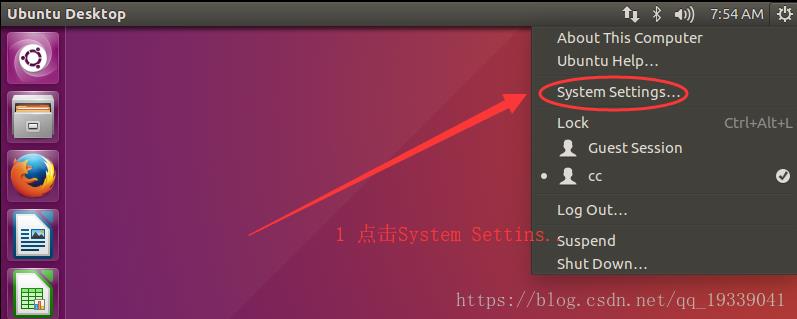
2 点击Language Support
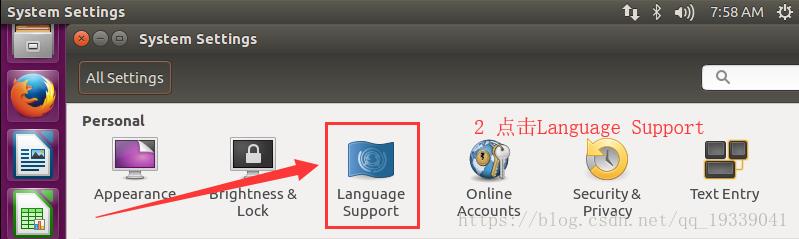
3 点击install
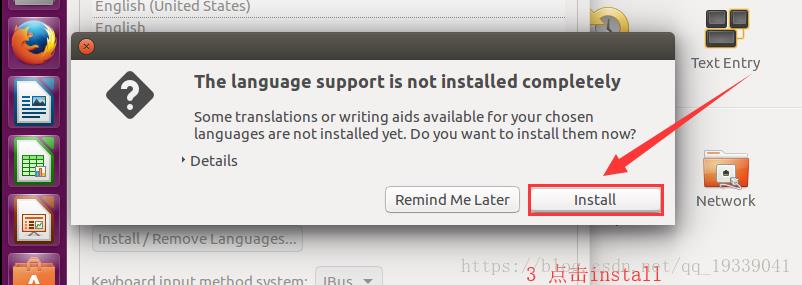
4 输入密码
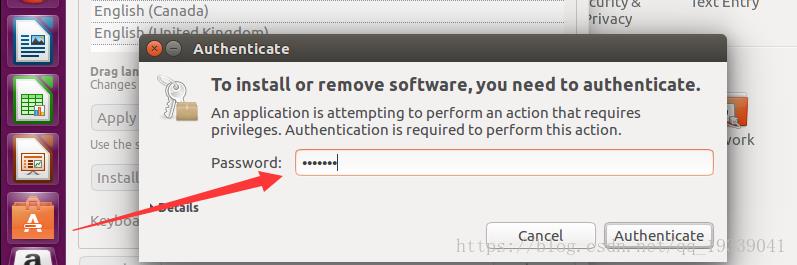
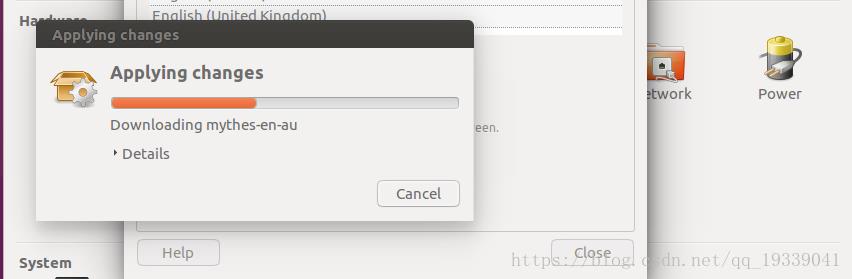
5 install language安装语言选择chinese(simplified)简体中文,并开始按照下面顺序进行安装
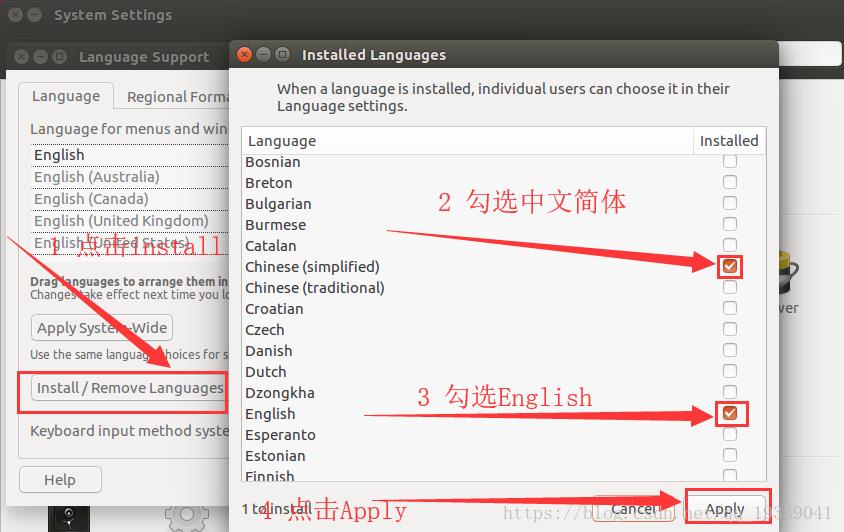
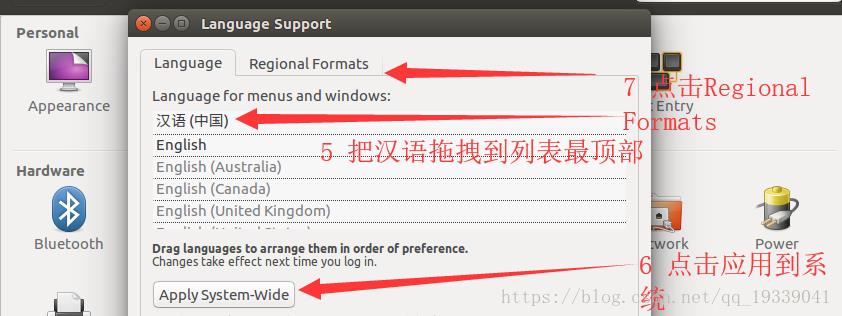
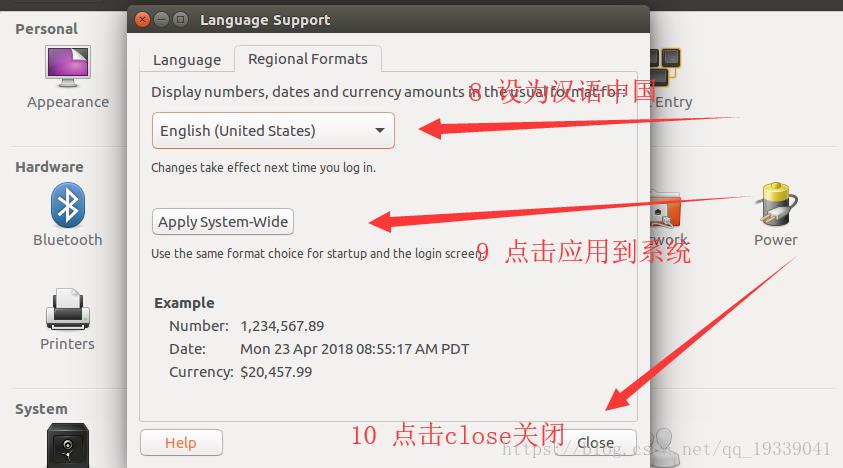
7 关机重启,点击更新名称,ubuntu 16.04的系统语言已经设置为简体中文
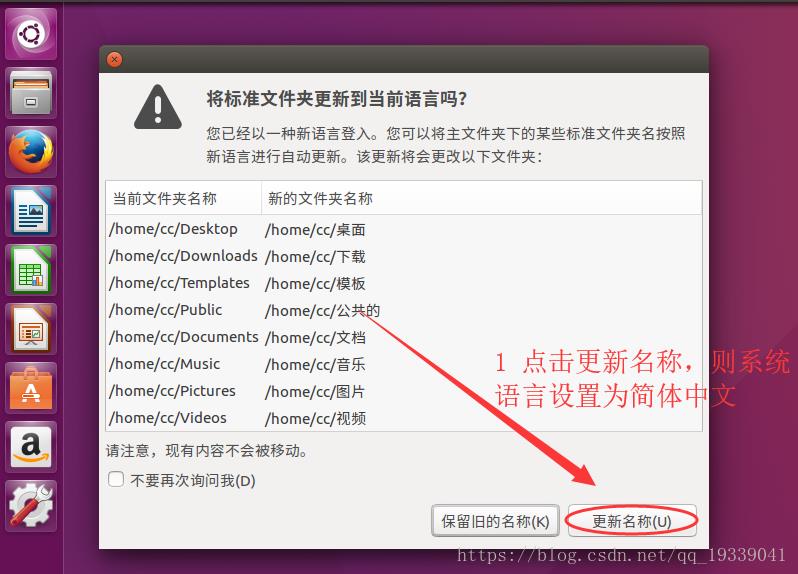
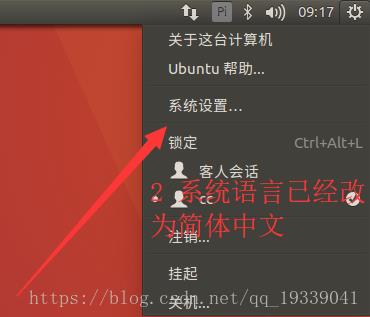
总结:第5步最重要,尤其是要勾选english和chinese(simplified),然后在language下面的列表里面把汉语中国拖拽到顶部,然后点击Apply System-Wide进行应用。因为只勾选简体中文发现language下面列表只有汉语中国,导致每次重启后的结果系统语言还是英文。
以上是关于如何更改ubuntu的系统语言的主要内容,如果未能解决你的问题,请参考以下文章
Linux:Ubuntu 16.04 更改系统语言为简体中文(Chinese simplified)
Linux:Ubuntu 16.04 更改系统语言为简体中文(Chinese simplified)